Meet Now es una nueva función de Skype que permite a los usuarios organizar o unirse rápidamente a videoconferencias. Pero hay más para encontrar ahora de lo que parece.
Para organizar una conferencia, debe usar la aplicación Skype o Skype para Web. Reunirse ahora permite a los usuarios que no son de Skype unirse a esta reunión. Ni siquiera necesita tener una cuenta de Skype o instalar el programa en su dispositivo.
Reunirse ahora genera un enlace de invitación que se puede compartir con otras personas. Los participantes solo necesitan hacer clic en este enlace para unirse a la reunión.
Si tienen Skype instalado, se unirán a la reunión directamente a través de la aplicación. De lo contrario, se unirán a la reunión a través del navegador.
Cómo usar Meet Now en Skype
- Inicie Skype y haga clic en el Reunión ahora botón (panel izquierdo). Tiene dos opciones: organizar una reunión o unirse a una.
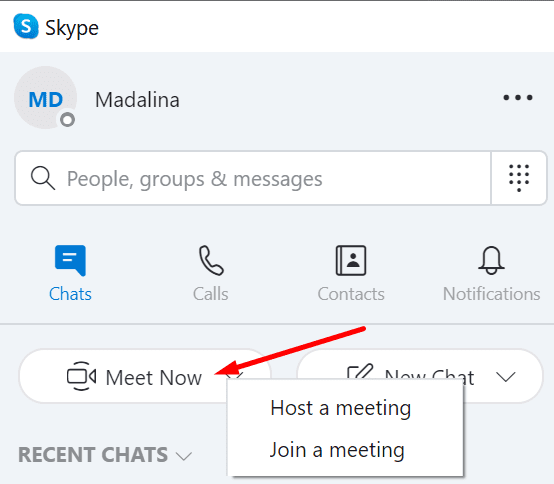
- Espere a que Skype cree su sala de reuniones y genere el enlace de la reunión.
- Para invitar a otros participantes, presione el Compartir invitación botón.
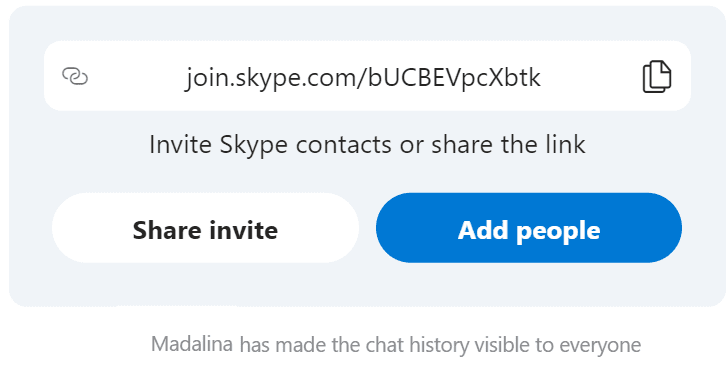
- A continuación, puede configurar los ajustes de la reunión de audio o vídeo.
- Haga clic en el Iniciar la llamada para iniciar la reunión.
Acciones disponibles durante la reunión
Los participantes pueden utilizar una variedad de opciones y acciones durante la llamada. Por ejemplo, pueden grabar la llamada, levantar la mano o ver quién más participa.
Los usuarios también pueden compartir el enlace Reunirse ahora e invitar a más personas o chatear con otros asistentes.
Reúnase ahora en la barra de tareas de Windows 10
El icono Reunirse ahora también está visible en la barra de tareas. Esto permite a los usuarios hacer clic rápidamente en el icono y organizar o unirse a nuevas reuniones. No es necesario registrarse ni descargar nada. Simplemente haga clic en el icono y será llevado directamente a su sala de reuniones virtual.
¿Puedo eliminar Meet Now de Windows 10?
Si no está utilizando la nueva función de reunión, puede ocultarla o desactivarla. Meet Now ahora es parte de Windows 10 y Skype y no puede eliminarlo permanentemente de su sistema. Solo puede ocultarlo o deshabilitarlo.
Utilice el icono de la barra de tareas
Haga clic con el botón derecho en el icono de la barra de tareas Reunirse ahora y selecciónelo. Esconder opción.
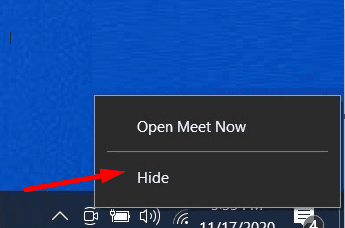
Usar configuración
- También puedes acceder configuraciones → Personalización → Barra de tareas.
- Luego haga clic en Activar o desactivar los iconos del sistema.
- Localizar Reunión ahora y desactiva la opción.
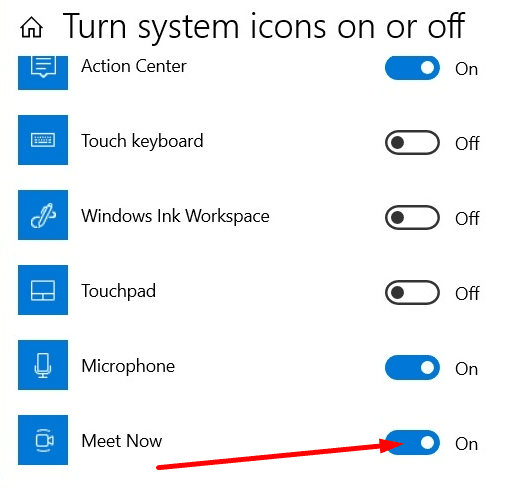
Utilice el editor de registro
- Escriba regedit en la barra de búsqueda de Windows y presione Entrar.
- Ve a este camino:
HKEY_CURRENT_USER Software Microsoft Windows CurrentVersion Policies Explorer - Haga clic derecho en la carpeta del Explorador.
- Cree una nueva clave seleccionando Nuevo > Valor de Dword (32 bits).
- Nombra la nueva clave HideSCAMeetNow.

- Luego haga doble clic en él y cambie su valor de cero a 1.
- Reinicie su computadora para que los cambios surtan efecto.
¿Qué dicen los usuarios sobre Meet Now?
Los usuarios de Windows 10 realmente no han abrazado Meet Now con los brazos abiertos. Al contrario. Llamaron a la nueva incorporación otro intento de Microsoft de meterse en el pastel del software de videoconferencia y trabajo remoto.
¿Qué opinas de Meet Now? ¿Planeas usarlo con regularidad? ¿O ya lo has escondido? Háganos saber en los comentarios a continuación.